Die vorliegende Übersetzung wurde maschinell erstellt. Im Falle eines Konflikts oder eines Widerspruchs zwischen dieser übersetzten Fassung und der englischen Fassung (einschließlich infolge von Verzögerungen bei der Übersetzung) ist die englische Fassung maßgeblich.
Eine In-App-Vorlage ist eine Vorlage für Nachrichten, die Sie von Amazon Pinpoint an Benutzer Ihrer Anwendung senden. Verwenden Sie In-App-Vorlagen, um Einstellungen und Inhalte für Ihre In-App-Nachrichten zu erstellen, zu speichern und wiederzuverwenden.
Wenn Sie eine In-App-Vorlage erstellen, geben Sie die Einstellungen und den Inhalt an, den Sie im Textteil der In-App-Nachrichten, die die Vorlage verwenden, wiederverwenden möchten. Wenn Sie eine Nachricht mit der Vorlage erstellen, füllt Amazon Pinpoint die Nachricht mit dem Inhalt und den Einstellungen, die Sie definiert haben.
In-App-Nachrichten sind stark anpassbar. Sie können Schaltflächen enthalten, mit denen Websites geöffnet oder Benutzer zu bestimmten Teilen Ihrer Anwendung weitergeleitet werden. Sie können Hintergrund- und Textfarben konfigurieren, den Text positionieren und Bilder zu der Benachrichtigung hinzufügen. Sie können eine einzelne Nachricht senden oder ein Karussell erstellen, das bis zu fünf einzelne Nachrichten enthält, durch die die Benutzer scrollen können.
So erstellen Sie eine In-App-Vorlage
Öffnen Sie die Amazon Pinpoint Pinpoint-Konsole unter https://console.aws.amazon.com/pinpoint/
. -
Wählen Sie im Navigationsbereich Nachrichtenvorlagen aus.
-
Wählen Sie Create template (Vorlage erstellen) aus.
-
Wählen Sie unter Kanal die Option In-App-Nachrichten aus.
-
Geben Sie unter Vorlagendetails für Vorlagenname einen Namen für die Vorlage ein. Der Name muss mit einem Buchstaben oder einer Zahl beginnen. Er darf bis zu 128 Zeichen lang sein. Die Zeichen können Buchstaben, Zahlen, Unterstriche (_) oder Bindestriche (‐) sein.
-
(Optional) Geben Sie unter Version description (Versionsbeschreibung) eine kurze Beschreibung der Vorlage ein. Die Beschreibung kann bis zu 500 Zeichen enthalten.
-
Wählen Sie im Abschnitt Details zu In-App-Messaging unter Layout den Layouttyp für die Nachrichtenvorlage aus. Sie können aus den folgenden Optionen auswählen:
-
Banner oben – eine Nachricht, die als Banner oben auf der Seite angezeigt wird.
-
Banner unten – eine Nachricht, die als Banner unten auf der Seite angezeigt wird.
-
Banner mittig – eine Nachricht, die als Banner in der Mitte der Seite angezeigt wird.
-
Vollbild — eine Meldung, die den gesamten Bildschirm abdeckt.
-
Modal – eine Nachricht, die in einem Fenster vor der Seite angezeigt wird.
-
Karussell – ein scrollbares Layout mit bis zu fünf eindeutigen Nachrichten.
-
-
Konfigurieren Sie unter Kopfzeile den Titel, der am Anfang der Nachricht angezeigt wird. Wenn Sie eine Karussellnachricht erstellt haben, müssen Sie die erste Nachricht für das Karussell erstellen, die die Kopfzeile enthält.
-
Damit der Header-Text im Banner angezeigt wird. Sie können bis zu 64 Zeichen eingeben.
-
Wählen Sie unter Textfarbe der Kopfzeile die Textfarbe für die Kopfzeile aus. Sie können optional RGB-Werte oder einen Hex-Farbcode eingeben.
-
Wählen Sie für die Ausrichtung der Spaltenüberschrift aus, ob der Text Links, im Zentrum oder Rechts ausgerichtet sein soll.
-
-
Konfigurieren Sie unter Nachricht den Text der Nachricht.
-
Geben Sie unter Nachricht den Nachrichtentext ein. Der Name kann bis zu 150 Zeichen umfassen.
-
Wählen Sie unter Textfarbe die Textfarbe für den Nachrichtentext aus. Sie können optional RGB-Werte oder einen Hex-Farbcode eingeben.
-
Wählen Sie für die Textausrichtung aus, ob der Text Links, im Zentrum oder Rechts ausgerichtet sein soll.
-
-
(Optional) Ändern Sie die Hintergrundfarbe der Nachricht. Wählen Sie unter Hintergrund eine Hintergrundfarbe für die Nachricht aus. Sie können optional RGB-Werte oder einen Hex-Farbcode eingeben.
-
(Optional) Fügen Sie der Nachricht ein Bild hinzu. Geben Sie unter Bild-URL die URL des Bildes ein, das in der Nachricht erscheinen soll. Nur JPG- und PNG-Dateien werden akzeptiert. Die Abmessungen des Bildes hängen vom Nachrichtentyp ab:
-
Bei einem Banner sollte das Bild 100 x 100 Pixel groß sein oder ein Seitenverhältnis von 1:1 haben.
-
Bei einem Karussell sollte das Bild 300 x 200 Pixel groß sein oder ein Seitenverhältnis von 3:2 haben.
-
Bei einem Vollbild sollte das Bild 300 x 200 Pixel groß sein oder ein Seitenverhältnis von 3:2 haben.
-
-
(Optional) Fügen Sie der Nachricht eine Schaltfläche hinzu. Führen Sie unter Primäre Schaltfläche die folgenden Schritte aus:
-
Wählen Sie Primäre Schaltfläche hinzufügen.
-
Geben Sie unter Schaltflächentext den Text ein, der auf der Schaltfläche angezeigt werden soll. Sie können bis zu 64 Zeichen eingeben.
-
(Optional) Wählen Sie unter Schaltflächentextfarbe eine Farbe für den Schaltflächentext aus. Sie können optional RGB-Werte oder einen Hex-Farbcode eingeben.
-
(Optional) Legen Sie unter Hintergrundfarbe eine Hintergrundfarbe für die Schaltfläche aus. Sie können optional RGB-Werte oder einen Hex-Farbcode eingeben.
-
(Optional) Geben Sie für den Randradius einen Radiuswert ein. Niedrigere Werte führen zu schärferen Ecken, während höhere Werte zu eher abgerundeten Ecken führen.
-
Wählen Sie unter Aktionen das Ereignis aus, das eintritt, wenn der Benutzer auf die Schaltfläche tippt:
-
Schließen – Lehnt die Nachricht ab.
-
Gehe zu URL – Öffnet eine Website.
-
Zu Deep-Link wechseln – Öffnet eine App oder öffnet eine bestimmte Stelle in einer App.
Wenn Sie möchten, dass das Verhalten der Schaltflächen für verschiedene Gerätetypen unterschiedlich sein soll, können Sie die Standardaktion überschreiben. Wählen Sie unter Aktion mithilfe der Registerkarten den Gerätetyp aus, für den Sie das Schaltflächenverhalten ändern möchten. Wählen Sie beispielsweise iOS, um das Schaltflächenverhalten für iOS-Geräte zu ändern. Wählen Sie als Nächstes Standardaktionen überschreiben. Geben Sie abschließend eine Aktion an.
-
-
-
(Optional) Fügen Sie der Nachricht eine sekundäre Schaltfläche hinzu. Wählen Sie unter Sekundäre Schaltfläche die Option Sekundäre Schaltfläche hinzufügen aus. Folgen Sie den Verfahren im vorherigen Schritt, um die sekundäre Schaltfläche zu konfigurieren.
-
(Optional) Fügen Sie der Nachricht benutzerdefinierte Daten hinzu. Benutzerdefinierte Daten sind Schlüssel-Wert-Paare, die mit Ihrer Nachricht zugestellt werden. Beispielsweise könnten Sie einen Aktionscode zusammen mit Ihrer Nachricht weitergeben. Wenn Sie eine Karussellnachricht senden, können Sie jeder der Karussellnachrichten benutzerdefinierte Daten hinzufügen. So fügen Sie benutzerdefinierte Daten hinzu:
-
Wählen Sie unter Benutzerdefinierte Daten die Option Neues Element hinzufügen aus.
-
Geben Sie einen Schlüssel ein. Dabei könnte es sich zum Beispiel um
PromoCodehandeln. -
Geben Sie einen Wert für den Schlüssel ein. Du
PromoCodekönntest es sein12345. -
Wenn die Nachricht gesendet wird,
12345ist der Code in Ihrer Nachricht enthalten. -
Um weitere Schlüssel-Wert-Paare hinzuzufügen, wählen Sie Neues Element hinzufügen. Sie können bis zu 10 Schlüssel-Wert-Paare hinzufügen. Fahren Sie nach dem Hinzufügen der benutzerdefinierten Daten mit dem nächsten Schritt fort.
-
-
Wenn es sich bei Ihrer Nachricht um ein Karussell handelt, können Sie bis zu vier weitere eindeutige Nachrichten hinzufügen. Um Nachrichten zu einem Karussell hinzuzufügen, erweitern Sie den Bereich Karussell-Übersicht. Wählen Sie als Nächstes Neue Nachricht hinzufügen. Wiederholen Sie die oben beschriebenen Schritte zum Konfigurieren der Nachricht.
Wenn Sie Nachrichten zum Karussell hinzufügen, wird die Vorschauseite aktualisiert, indem unten auf der Seite Symbole angezeigt werden, die die Anzahl der im Karussell enthaltenen Nachrichten angeben.
Das folgende Bild zeigt ein Karussell mit zwei Nachrichten:
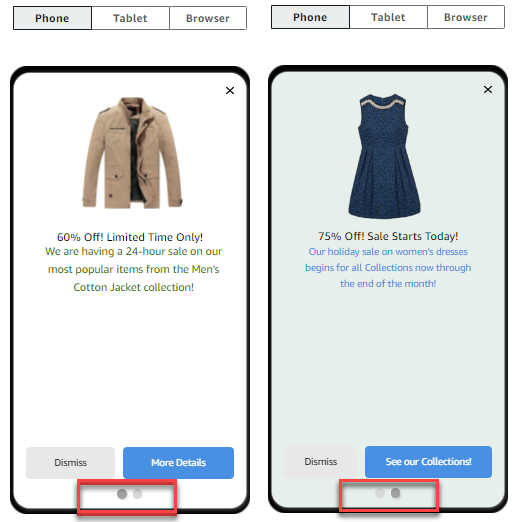
-
Wenn Sie fertig sind, klicken Sie auf Create.